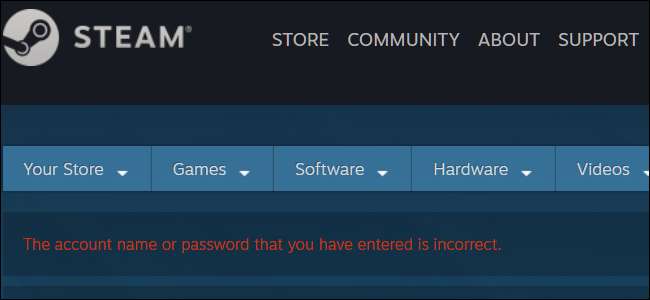
Bir şifre yöneticisi tüm karmaşık ve hatırlanması zor parolalarınızı saklamak, parolalarınızı güvende tutarken oturum açma sürecini otomatikleştirmenin harika bir yoludur. Ancak bir tane kullanmazsanız, kendinizi kolayca hesabınızdan ve tüm favori Steam oyunlarınızdan kilitlenmiş olarak bulabilirsiniz.
Kullandığınız parolanın aynısını gerçekten kurtaramayacak olsanız da, parolanızı yeni bir şeye sıfırlayarak hesabınıza geri dönebilirsiniz. Steam hesap şifrenizi nasıl sıfırlayacağınız aşağıda açıklanmıştır.
Parolanızı Sıfırlama
MacOS veya Windows için Steam kullanıyorsanız, hesap adı ve şifre alanlarının altına bakın ve "Oturum Açamıyorum" düğmesini tıklayın.

Steam web sitesini kullanıyorsanız şu adrese gidin: Steam Mağazası ve sayfanın üst kısmında bulunan "Giriş" bağlantısını tıklayın.

Oturum açma sayfasında, "Şifrenizi Unuttum" bağlantısını tıklayın.
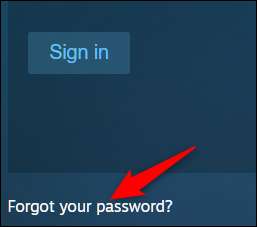
Bu noktadan itibaren, adımlar hem web sitesi hem de masaüstü uygulaması için neredeyse aynıdır, bu nedenle prosedürü bitirmek için web sitesini kullanacağız.
Destek sorunları listesinde, "Steam Hesap Adımı veya Parolamı Unuttum" seçeneğine tıklayın.
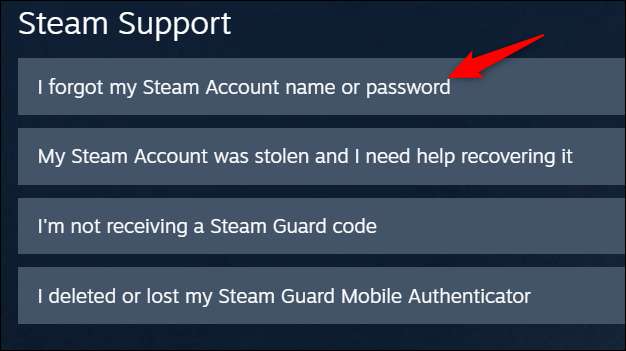
Sonraki sayfada, hesabınızda oturum açmak için kullandığınız hesap adını, e-posta adresini veya telefon numarasını yazın ve ardından "Ara" düğmesini tıklayın.
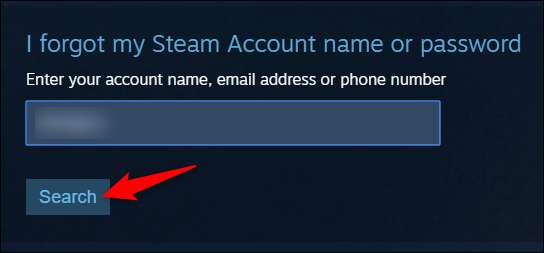
Yazdığınız şey geçerli bir Steam hesabıyla eşleşiyorsa, "E-posta Doğrulama Kodu" düğmesine tıklayın ve ardından e-postanın gelmesini bekleyin.
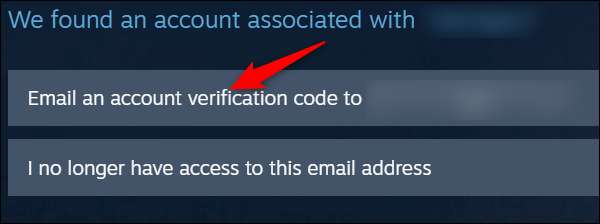
Dosyadaki e-postaya artık erişiminiz yoksa, "Artık Bu E-postaya Erişimim Yok" seçeneğini tıklayabilirsiniz.
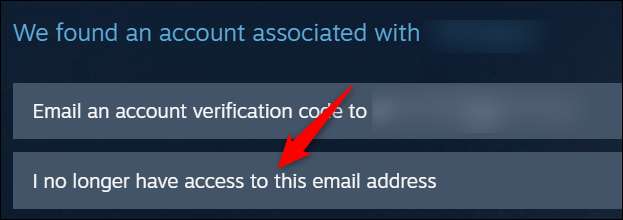
Bunu yaparsanız, hesabınızla ilgili bazı ayrıntıları içeren bir form doldurmanız gerekir. Bu alanlardan bazıları, kullandığınız ilk e-postayı, hesabınıza eklenen tüm telefon numaralarını ve hesabınızda oyun satın alma yöntemlerini içerir. Bu formu gönderdikten sonra, Steam destek daha fazla hesap kurtarma ayrıntılarıyla birlikte sizinle iletişime geçecektir.
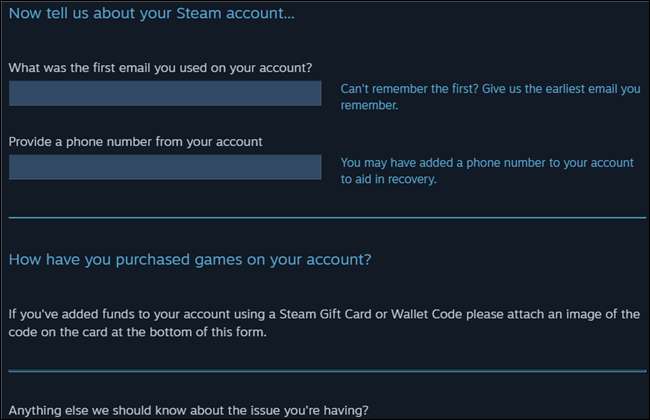
Kayıtlı bir e-postanız varsa, mesajın size ulaşması birkaç dakika sürebilir. Kodu aldığınızda, e-postanın gövdesinden kodu kopyalayın. (Birkaç dakika bekledikten sonra mesajı görmezseniz, spam klasörünüzü kontrol ettiğinizden emin olun.)
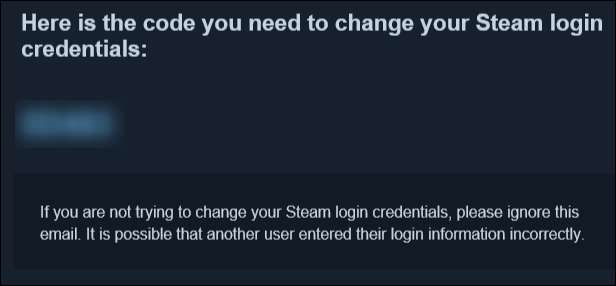
Web sitesine veya Steam uygulamasına geri dönün, e-posta mesajından aldığınız kodu sağlanan alana yapıştırın ve ardından "Devam Et" düğmesine tıklayın.

Ardından, "Parolamı Değiştir" düğmesine tıklayın.
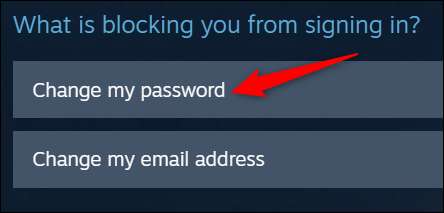
Yeni şifrenizi yazın (ve onu güçlü yap ), onaylamak için tekrar yazın ve ardından “Parolayı Değiştir” düğmesine tıklayın.
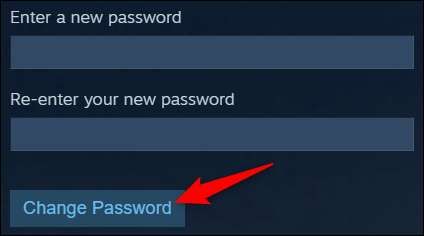
Bu kadar! Steam şifrenizi başarıyla sıfırladınız. Buradan tüm oyunlarınızı tekrar oynamaya başlamak için yeni şifrenizi kullanarak “Steam'e Giriş Yap” seçeneğine tıklayabilirsiniz.

İLİŞKİLİ: Steam'e İki Faktörlü Kimlik Doğrulama Nasıl Eklenir







